Comment chronométrer le démarrage et effectuer une trace de démarrage dans Windows 10
Le kit d' évaluation(Windows Assessment) et de déploiement(Deployment Kit) de Windows, également appelé Windows ADK , offre un outil d'analyse des performances xbootmgr— — qui peut vous aider à chronométrer le démarrage et également à effectuer une trace de démarrage dans Windows 10 . Le kit est également utilisé pour mesurer la qualité et les performances des systèmes ou des composants.
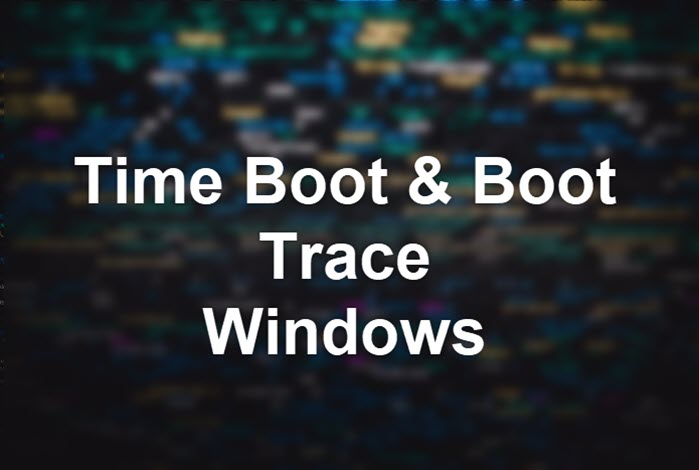
Comment chronométrer le démarrage(Time Boot) et effectuer une trace de démarrage(Boot Trace) dans Windows
L' ADK comprend des outils tels que Windows Configuration Designer , Windows Pre-installation Environment ( WinPE ), Deployment Image Servicing and Management ( DISM ), Windows System Image Manager ( WSIM ), Windows Assessment Toolkit , Windows Performance Toolkit , User State Migration Toolkit ( USMT ), Outil de gestion de l'activation(Activation Management Tool) en volume ( VAMT ), Virtualisation de l'expérience utilisateur(User Experience Virtualization) ( UE-V ) etVirtualisation des applications(Application Virtualization) ( App-V ).
xbootmgr
Cette commande peut être utilisée pour lancer le suivi de démarrage ou à bord d'un suivi planifié. Vous pouvez tracer un démarrage régulier ou une mise en veille ou un redémarrage et même un démarrage rapide. Si vous rencontrez un problème avec l'un de ces éléments, c'est le meilleur outil pour le faire. Cependant, vous devrez également comprendre l'aspect technique lorsque vous consultez les journaux de suivi.
Pour lancer le traçage :
xbootmgr -trace boot|hibernate|standby|shutdown|rebootCycle|fastStartup [options]
Pour abandonner le traçage :
xbootmgr -remove
Voici comment vous pouvez utiliser diverses options et enregistrer le résultat dans un dossier. Notez que dès que vous exécutez la commande, elle redémarrera le système. Assurez-vous donc de sauvegarder tout votre travail.
Pour le suivi de démarrage :(For boot tracing:)
xbootmgr -trace boot -traceFlags BASE+CSWITCH+DRIVERS+POWER -resultPath C:TEMP
Pour le suivi des arrêts :(For shutdown tracing:)
xbootmgr -trace shutdown -noPrepReboot -traceFlags BASE+CSWITCH+DRIVERS+POWER -resultPath C:TEMP
For Standby+Resume:
xbootmgr -trace standby -traceFlags BASE+CSWITCH+DRIVERS+POWER -resultPath C:TEMP
For Hibernate+Resume:
xbootmgr -trace hibernate -traceFlags BASE+CSWITCH+DRIVERS+POWER -resultPath C:TEMP
Remplacez C(Replace C) : TEMP par n'importe quel répertoire temporaire sur votre machine si nécessaire pour stocker les fichiers de sortie
Tous ces éléments s'arrêteront, hiberneront, mettront l'ordinateur en veille, puis redémarreront pour terminer le traçage. Une fois que Windows a redémarré, reconnectez-vous si nécessaire, et une fois le compte à rebours terminé, vous devriez maintenant avoir des fichiers de traçage dans C:TEMP. Si vous y êtes invité, téléchargez ou fournissez le ou les fichiers générés dans C:TEMP (ou le répertoire que vous avez choisi) sur un partage de téléchargement pour analyse.
Téléchargez(Download) l' outil ADK pour (ADK)Windows 10 de Microsoft(from Microsoft) . L' outil ADK est utilisé par les (ADK)OEM(OEMs) et ODM pour personnaliser les images Windows 10 , accéder au système ou aux composants de qualité et de performance( access the quality and performance system or components) lors de la configuration d'un nouvel ordinateur.
A lire pour vous aider(Reads to help you) :
- Comment accélérer Windows 10(How to speed up Windows 10)
- Logiciel gratuit pour mesurer le temps de démarrage ou de démarrage(Free software to measure Boot or Startup Time)
- Accélérez le démarrage de Windows 10 à l'aide des diagnostics de performances de démarrage de Windows.
J'espère que le message vous aidera à effectuer une trace de démarrage dans Windows 10 .
Related posts
FaceTime Camera ne fonctionne pas dans Windows 10 avec Boot Camp
Error 0211: Keyboard non trouvé sur Windows 10 ordinateur
Fix NTLDR est manquant, Press Ctrl-Alt-Del pour redémarrer une erreur dans Windows 10
MBR Backup: Sauvegarde, Restore Master Boot Record à Windows 10
Surface Laptop PXE boot tentative échoue dans Windows 10
Hide Toolbars option en Taskbar Context Menu en Windows 10
Comment désactiver les classes de stockage amovibles et l'accès à Windows 10
Corriger ou réparer l'enregistrement de démarrage principal (MBR) dans Windows 10
Comment faire un double démarrage d'Ubuntu avec Windows 10
Comment réparer les temps de démarrage SSD lents sur Windows 10
Comment installer NumPy en utilisant PIP sur Windows 10
Qu'est-ce que l'emballage d'activation dans Windows 10
Comment Fix Mouse Lag sur Windows 10 (Increase Mouse Response Time)
Comment désactiver Automatic Driver Updates dans Windows 10
Comment changer Date and Time Formats dans Windows 10
Comment Backup & Restore Boot Configuration Data (BCD) dans Windows 10
Mesurer Boot Time dans Windows avec Windows Boot Timer
Lancez facilement des fichiers avec MyLauncher pour les ordinateurs Windows 10
Activer ou désactiver le journal de démarrage dans Windows 10
Comment effectuer un démarrage propre dans Windows 10
